Que Faire Après Avoir Acheté un Domaine ? 7 Étapes Pour Réussir un Site Web
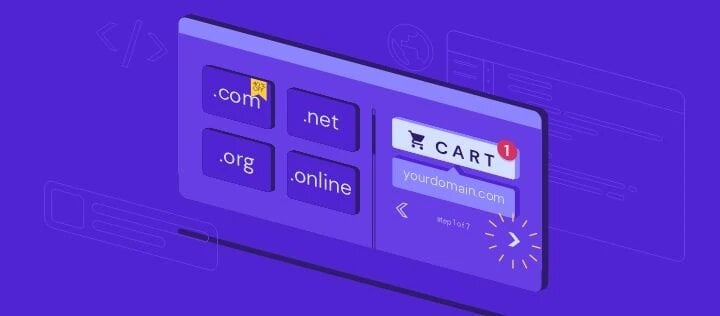
Un nom de domaine fait office d’adresse sur Internet et aide les gens à trouver votre site. Cependant, le simple fait d’acheter un nom de domaine ne vous donnera pas un site Web entièrement fonctionnel.
La décision de ce qu’il faut faire après avoir acheté un nom de domaine peut sembler accablante pour les débutants. Pourtant, vous n’avez pas besoin d’être un expert en développement web ou d’avoir des compétences techniques pour utiliser votre nouveau nom de domaine.
Cet article vous guidera, étape par étape, sur ce qu’il faut faire après avoir acheté un nom de domaine – de l’obtention de services d’hébergement de sites Web, à la publication et à la promotion de votre site et de votre marque.
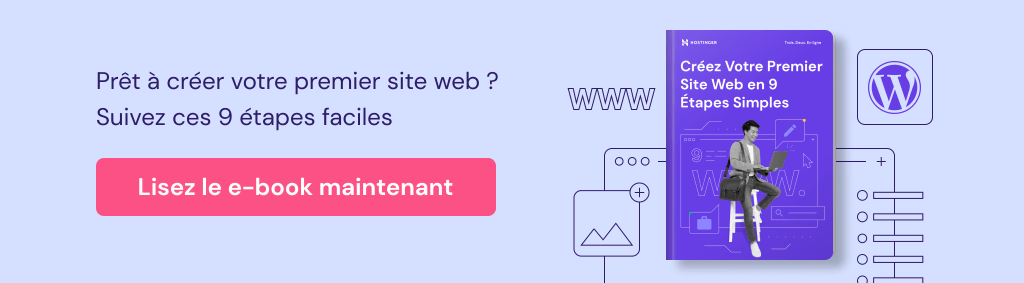
Sommaire
Que faire après avoir acheté un domaine ?
1. Obtenez un plan d’hébergement
2. Connectez le domaine à un compte d’hébergement web
3. Configurez votre site web
4. Ajouter des pages à votre site web
5. Créer des comptes e-mail avec votre nouveau domaine
6. Soumettez votre nouveau site web aux moteurs de recherche
7. Faites la promotion votre site web
1. Obtenir un plan d’hébergement
Une fois que vous avez finalisé l’achat d’un nom de domaine, l’étape suivante consiste à rechercher et à choisir un fournisseur d’hébergement Web fiable.
L’hébergement web est un service qui vous permet de publier un site Web sur Internet. Lorsque vous vous inscrivez à un plan sur un hébergeur, vous obtenez de l’espace et des ressources sur un serveur pour stocker tous les fichiers ainsi que la base de données de votre site internet.
Comme il existe plusieurs types d’hébergement, la première étape consiste à choisir le bon plan d’hébergement Web. Nous allons donc décomposer les différents types d’hébergement disponibles chez Hostinger pour vous aider à mieux comprendre chaque option.
Hébergement mutualisé
Le type d’hébergement web le plus couramment utilisé est l’hébergement mutualisé. Il s’agit du type d’hébergement le plus rentable car plusieurs utilisateurs partagent un même serveur physique.
Notre panneau de contrôle, le hPanel, est convivial, vous n’avez donc pas besoin d’être un expert en technologie pour gérer la gamme de fonctions disponibles et les options de personnalisation.
L’hébergeur se charge de l’administration, de la maintenance et de la configuration du serveur pour vous.
L’inconvénient de l’hébergement mutualisé est que lorsque le site d’un autre utilisateur voit son trafic augmenter soudainement, les performances de votre site peuvent diminuer. En outre, vous n’avez pas beaucoup de contrôle sur la configuration du serveur, ce qui peut être frustrant pour les utilisateurs avancés.
L’hébergement mutualisé est idéal pour créer un site Web à usage personnel, tel qu’un blog ou un portfolio. Il est également idéal pour les novices en matière de développement Web qui prévoient de créer leur premier site. Le coût d’un plan d’hébergement mutualisé commence à €1.49 /mois.

Hébergement WordPress
L’hébergement WordPress est une forme d’hébergement spécifiquement configurée pour accélérer les performances des sites WordPress. Le coût d’un plan d’hébergement WordPress chez Hostinger commence à €1.49 /mois, et il est livré avec des plugins préinstallés pour la mise en cache, le référencement et la sécurité.
Avec cette option, la gestion d’un site WordPress sera facilité car les mises à jour, les ajustements techniques et la sécurité sont tous pris en charge par le fournisseur. L’équipe du support client de Hostinger est également composée de professionnels de WordPress, prêts à vous aider 24 heures sur 24 et 7 jours sur 7 si jamais vous rencontrez un problème.
L’hébergement WordPress est idéal pour les utilisateurs qui utilisent uniquement WordPress pour leurs sites. Il est également recommandé pour les nouveaux utilisateurs de WordPress qui ne connaissent peut-être pas les outils nécessaires pour démarrer et qui ont besoin d’un coup de main pour gérer leur site WordPress.
Hébergement VPS
L’hébergement VPS (serveur privé virtuel) est un service qui vous donne une partition virtuelle dédiée sur un serveur physique. Bien que vous partagiez toujours le serveur avec d’autres utilisateurs, les performances de votre site Web n’en seront pas compromises.
Il offre aux utilisateurs un accès root et un contrôle total. Vous avez la liberté d’installer le système d’exploitation de votre choix et de travailler sur des projets plus complexes.
L’hébergement VPS convient également aux entreprises de taille moyenne ayant des sites Web à fort trafic, ainsi qu’aux projets gourmands en ressources comme les applications Web et les serveurs de jeux en ligne
L’inconvénient est que l’hébergement VPS coûte plus cher que l’hébergement mutualisé ou WordPress, il est disponible à partir de €5.99 /mois. En outre, des connaissances techniques et de gestion de serveur sont nécessaires pour contrôler votre espace serveur.
Envisagez de passer à l’hébergement VPS lorsque vous dépassez les capacités de votre plan d’hébergement mutualisé, que vous souhaitez le mettre à niveau et que vous avez acquis les connaissances techniques nécessaires.
Hébergement Cloud
L’hébergement Cloud utilise un regroupement de serveurs pour héberger des sites Web. Cette structure de serveurs permet de maximiser le temps de disponibilité et d’équilibrer la charge de trafic.
Par exemple, si un serveur tombe en panne, un autre serveur prendra le relais pour assurer le bon fonctionnement du site. Ou, lorsque le site fait face à un pic de trafic, il pourra puiser dans les ressources d’un autre serveur pour maintenir le site disponible pour tous les utilisateurs.
Heureusement, la mise en place de l’hébergement Cloud n’est pas une corvée. Hostinger propose un service d’hébergement sur le cloud afin que vous puissiez vous concentrer sur votre projet de développement Web, car notre équipe technique se chargera de la disponibilité, de la maintenance et de la surveillance des serveurs.
L’hébergement Cloud a le prix le plus élevé parmi la liste des plans d’hébergement disponibles, commençant à €7.99 /mois et allant jusqu’à €29.99 /mois. Ce type d’hébergement est le mieux adapté aux sites Web à fort trafic tels que le commerce électronique, les entreprises ou les projets basés sur le cloud qui nécessitent un temps de disponibilité maximal.
Conseil d’expert
Envisagez de passer à un plan d’hébergement différent si votre site internet a surchargé les ressources de son serveur et que ses performances sont toujours médiocres après l’optimisation.
Heureusement, Hostinger offre des détails sur l’utilisation de l’abonnement et avertit les utilisateurs au cas où leur site web ait atteint ses limites de ressources. Il suffit d’aller dans Hébergement → Gérer → Services → Utilisation de l’abonnement.
2. Connecter le nom de domaine à un compte d’hébergement Web
Si vous décidez d’acheter un nom de domaine chez Hostinger, il sera automatiquement connecté aux serveurs de noms de Hostinger. Cette étape est spécifiquement destinée aux utilisateurs qui ont acheté leurs noms de domaine et leurs plans d’hébergement auprès de différents fournisseurs.
Dans ce tutoriel vidéo de L’Académie Hostinger, nous allons vous montrer comment faire pointer un nom de domaine vers Hostinger.

1. Accédez à votre hPanel, faites défiler jusqu’à la section Comptes, et sélectionnez Détails.
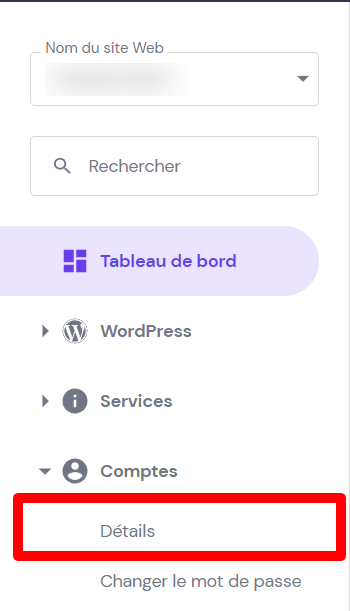
2. Prenez note de tous les détails des serveurs de noms fournis, y compris l’adresse IP.
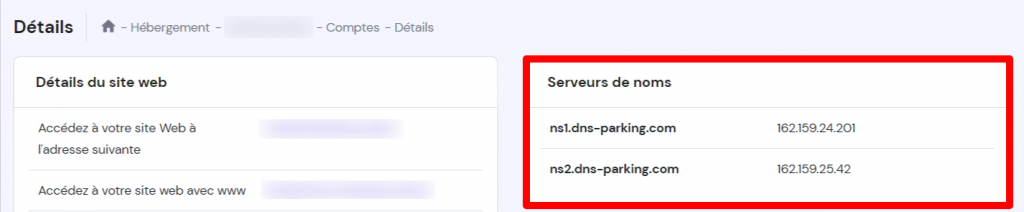
3. Connectez-vous au compte où vous avez acheté le nom de domaine, et recherchez les paramètres des serveurs de noms du domaine. Vous les trouverez peut-être dans le menu Aperçu du domaine ou Gestion du domaine.
4. Changez les serveurs de noms du domaine pour ceux de votre compte d’hébergement.
Gardez à l’esprit que cela peut prendre environ 24 heures pour que les changements de nom de domaine prennent effet. Notez que vous pouvez vider votre cache DNS pour accélérer le processus.
3. Configurer votre site Web
Une fois que vous avez finalisé l’ achat d’un nom de domaine et configuré un compte d’hébergement Web, il est temps d’apprendre comment créer votre site Web.
Il existe de multiples façons de le faire, vous pouvez le coder manuellement, utiliser une plateforme de création de sites Web ou engager un développeur. Cependant, les deux méthodes les plus populaires sont l’utilisation d’un créateur de sites internet ou de WordPress.
Créer un site Web avec un créateur de sites Web
Un créateur de sites Internet est un outil qui vous permet de créer et de concevoir un site internet sans avoir à vous occuper du code. Il utilise un éditeur de type glisser-déposer pour modifier l’apparence du site et offre de nombreuses options de modèles préétablis pour vous aider à démarrer.
Découvrez dans ce tutoriel vidéo de L’Académie Hostinger comment créer un site web facilement avec le créateur de site IA d’Hostinger.

Vous devrez payer un abonnement pour accéder à la plate-forme. Cependant, l’un des avantages est qu’elle inclut l’hébergement, ce qui simplifie le processus de création de sites Web. Certaines plateformes de création de sites Web permettent même aux utilisateurs d’enregistrer des noms de domaine personnalisés.
La seule limite est que vous serez lié aux fonctionnalités fournies avec le plan d’abonnement, ce qui rendra la tâche délicate si vous souhaitez créer un site plus complexe.
Par conséquent, nous vous recommandons d’utiliser un créateur de site Web si vous recherchez la simplicité du processus et si vous souhaitez créer un site simple avec peu de pages, comme un portfolio en ligne ou un blog personnel.
Il existe de nombreux constructeurs de sites Web sur le marché, mais nous allons vous présenter le processus en utilisant le Créateur de Sites Hostinger.
1. Créez un compte Hostinger
Tout d’abord, obtenez un compte Hostinger en achetant un plan d’hébergement Web. Vous pouvez créer un nouveau compte avec vos adresses email ou en utilisant un compte Google ou Facebook.
Une fois que vous avez souscrit à un plan, vous pouvez soit enregistrer un nouveau nom de domaine, soit utiliser un nom personnalisé si vous avez acheté un nom de domaine ailleurs. Cela dit, assurez-vous qu’il pointe vers le serveur de Hostinger.
2. Choisissez un modèle
L’étape suivante consiste à choisir un modèle ( template ) de site Web qui corresponde aux besoins de votre site.
Par exemple, un modèle de commerce électronique tel que Tangier est livré avec des pages de produits et l’intégration d’un panier d’achat. De plus, c’est un excellent modèle, grâce à son design épuré et coloré, pour les entreprises de commerce électronique de produits alimentaires.
3. Personnalisez votre site
L’éditeur du créateur de sites Web vous permet de personnaliser l’aspect visuel du site sans toucher au code. Pour déplacer des éléments, il suffit de les faire glisser et de les déposer dans les blocs de grille prédéterminés.
Dans la barre latérale, vous trouverez d’autres paramètres de configuration. Par exemple, la section Pages et navigation vous permet de gérer les pages et de configurer la barre de navigation supérieure du site.
La section Style du site contient des paramètres pour le schéma de couleurs, la typographie et les styles de boutons du site.
Si vous avez besoin d’aide pour personnaliser votre site, Hostinger builder propose plusieurs outils utilisant l’IA, tels que AI Writer and AI Heatmap.
L’AI Writer vous aide à générer un contenu adapté au référencement en sélectionnant des mots-clés. Même si vous devrez peut-être modifier la copie générée plus tard, c’est un bon point de départ et cela vous fera gagner beaucoup de temps.
L’AI Heatmap est un outil destiné à améliorer l’expérience utilisateur. Il analysera votre contenu et la conception de votre site internet et découvrira les zones et les éléments qui attirent le plus l’attention. De cette façon, vous pourrez optimiser votre conception web afin d’augmenter le taux de conversion.
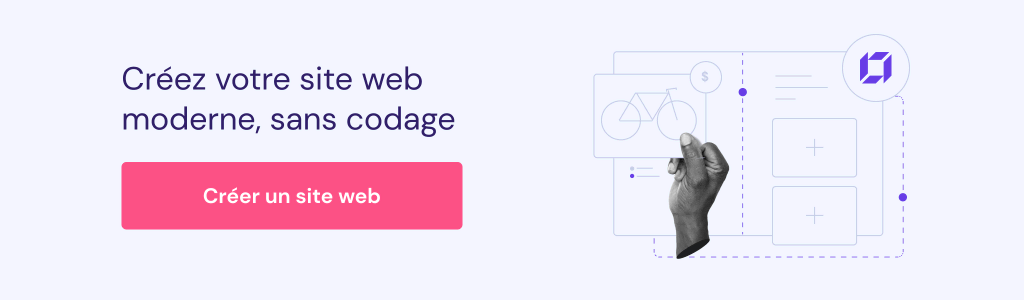
Créer un site Web avec WordPress
Une autre façon de créer un site est d’utiliser un système de gestion de contenu (CMS), qui est un logiciel vous permettant de créer et de modifier le contenu d’un site Web.
Il existe plusieurs plateformes CMS parmi lesquelles vous pouvez choisir, comme WordPress, Joomla, ou Drupal. Cela dit, nous vous recommandons d’utiliser WordPress pour créer un site, car c’est le CMS le plus convivial pour les débutants et il propose le plus grand nombre de thèmes et de plugins.
1. Installer WordPress
Pour commencer, vous devez installer WordPress sur votre compte d’hébergement Web. Si vous utilisez hPanel, l’auto-installateur de WordPress rendra le processus beaucoup plus simple.
1. Connectez-vous à votre hPanel.
2. Sélectionnez Installateur Automatique dans la section Site Web.
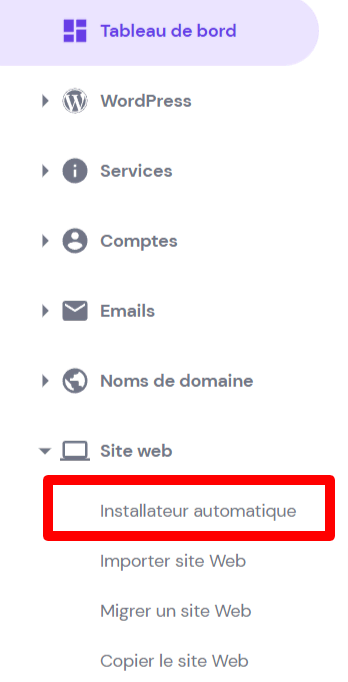
3. Cliquez sur Sélectionner dans la section WordPress.
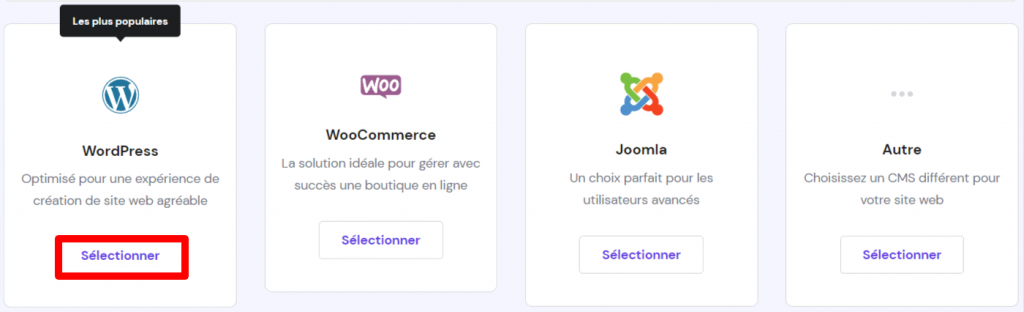
4. Une fenêtre pop-up apparaît. Saisissez votre adresse e-mail, créez les identifiants de connexion de l’administrateur WordPress, puis cliquez sur Suivant.
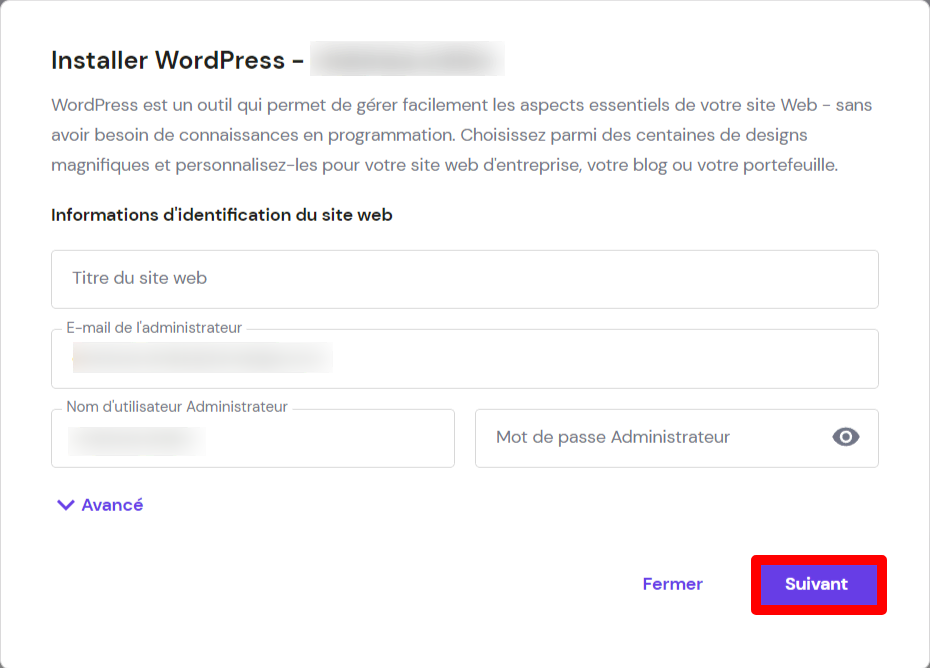
Sélectionnez la langue, et le choix du calendrier de mise à jour, puis cliquez sur Installer.
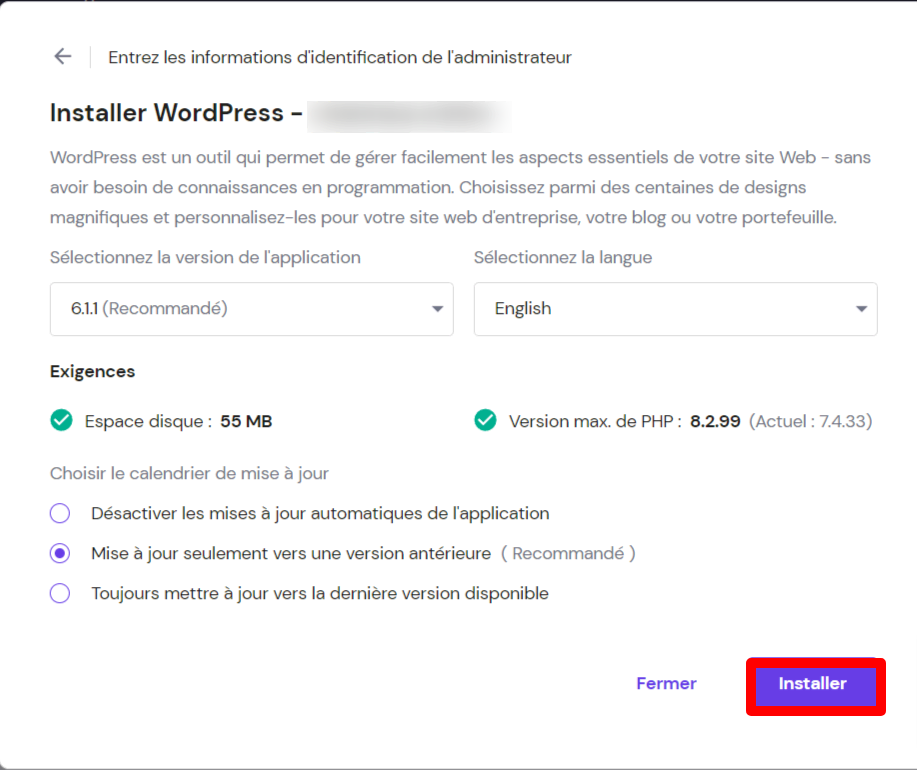
Si vous utilisez un autre type de panneau de contrôle, le processus devrait être similaire en utilisant l’auto-installateur Softaculous.
Vous pouvez également installer WordPress manuellement en téléchargeant le logiciel et en copiant ses fichiers sur le compte d’hébergement à l’aide d’un client FTP ou d’un gestionnaire de fichiers.
2. Choisissez un thème
La personnalisation de l’apparence du site Web nécessite un thème WordPress. Il s’agit d’un ensemble de fichiers contenant du code, des feuilles de style et des éléments personnalisés pour construire le design et les fonctionnalités de base du site Web.
Lorsque vous installez WordPress, il est livré avec un thème par défaut appelé Twenty Twenty-One. Cependant, vous pouvez choisir parmi plus de 8 000 thèmes WordPress gratuits dans le répertoire de thèmes WordPress.
En outre, des places de marché telles que ThemeForest proposent des thèmes WordPress premium. Ces thèmes peuvent coûter de 47 $/an à 100 $/an et offrent plus de fonctionnalités que leurs homologues gratuits, comme l’effet parallaxe et le design web à une page.
Certains thèmes WordPress disponibles dans le répertoire existent également en version premium, comme OceanWP et Astra.
Une fois que vous avez pris votre décision, il ne vous reste plus qu’à installer le thème :
1. Connectez-vous à votre tableau de bord d’administration dans WordPress.
2. Allez dans Apparence -> Thèmes.
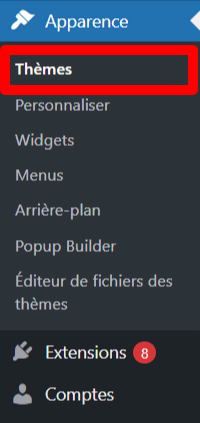
3. Cliquez sur le bouton Ajouter.
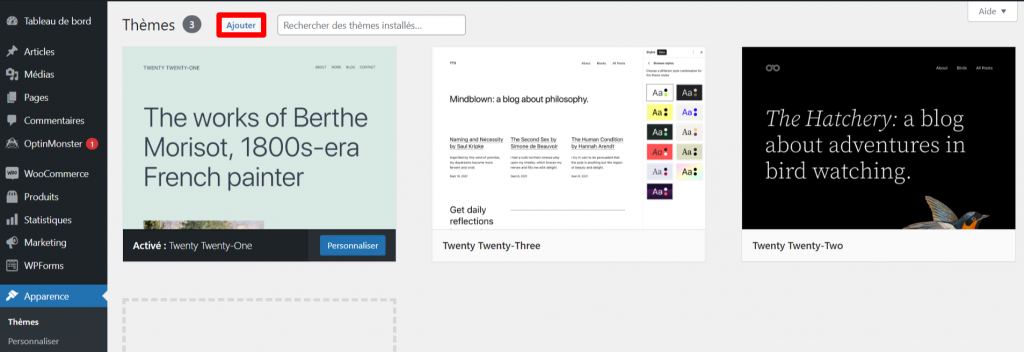
4. Vérifiez les détails et prévisualisez les thèmes qui attirent votre attention. Une fois que vous avez choisi, cliquez sur Installer.
5. Vous pouvez également parcourir le répertoire des thèmes WordPress ou d’autres marchés de thèmes et télécharger le fichier .zip du thème.
6. Pour l’utiliser, allez sur la page Ajouter des thèmes et cliquez sur Téléverser un thème.
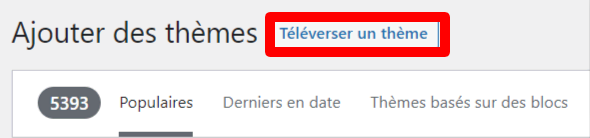
Une fois que vous l’avez installé, activez-le pour passer de l’ancien thème au nouveau.
3. Installez des plugins WordPress pour ajouter de nouvelles fonctionnalités
Un plugin WordPress est un logiciel qui ajoute des fonctionnalités à votre site WordPress et à votre tableau de bord.
Il existe plus de 50 000 extensions disponibles dans le répertoire WordPress et des milliers d’autres sur les marchés tiers. On peut dire qu’il existe des extensions pour chaque fonctionnalité dont vous pourriez avoir besoin.
Suivez ces étapes pour installer un plugin WordPress:
1. Connectez-vous à votre tableau de bord dans WordPress.
2. Allez dans Extensions -> Ajouter.
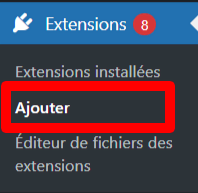
3. Une fois que vous avez trouvé le plugin souhaité, cliquez sur Installer maintenant.
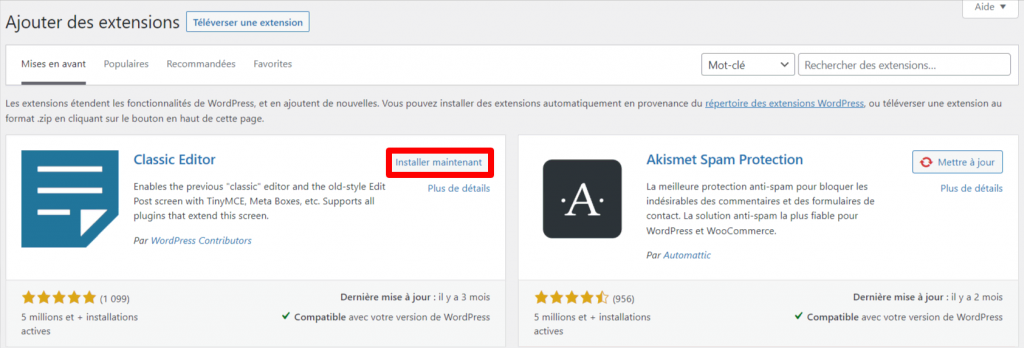
4. Ou, si vous l’avez déjà téléchargé, cliquez sur téléverser une extension et sélectionnez le fichier .zip correspondant.
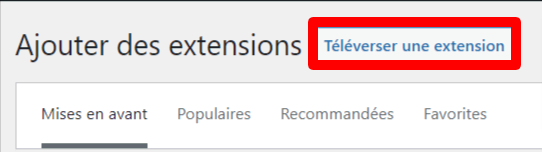
5. Activez le plugin.
Trouver les bons plugins pour votre site peut prendre du temps. C’est pourquoi nous vous avons préparé une liste des plugins WordPress indispensables:
- Yoast SEO – analyse votre contenu sur la base d’une phrase clé ciblée et fournit des suggestions pour améliorer le référencement de WordPress.
- WooCommerce – offre des fonctionnalités pour le commerce électronique, y compris le paiement en ligne, la gestion des commandes et la gestion des stocks.
- Visual Composer – fournit un constructeur de pages par glisser-déposer qui vous permet de développer des sites WordPress sans toucher à une seule ligne de code.
- W3 Total Cache – accélère votre site WordPress en activant le cache, le réseau de diffusion de contenu (CDN) et le lazy loading (chargement paresseux).
- UpdraftPlus – vous aide à sauvegarder votre site WordPress vers des services cloud intégrés comme Dropbox et Google Drive, simplifiant ainsi la récupération du site.
4. Bonus : Démarrez une boutique en ligne avec WooCommerce
Si vous souhaitez créer une boutique en ligne, nous vous recommandons d’utiliser WooCommerce. Il est livré avec de nombreuses fonctionnalités comme la gestion des stocks, le suivi des commandes et de nombreuses analyses. Vous pouvez même ajouter d’autres fonctionnalités en installant des extensions WooCommerce.
Il existe deux façons d’ajouter WooCommerce à votre site WordPress. La première consiste à installer le plugin manuellement, comme expliqué dans la section précédente.
La seconde méthode utilise l’installateur automatique de hPanel pour installer WordPress et WooCommerce en même temps :
1. Connectez-vous à votre hPanel.
2. Sélectionnez Installateur Automatique dans la section Site Web.
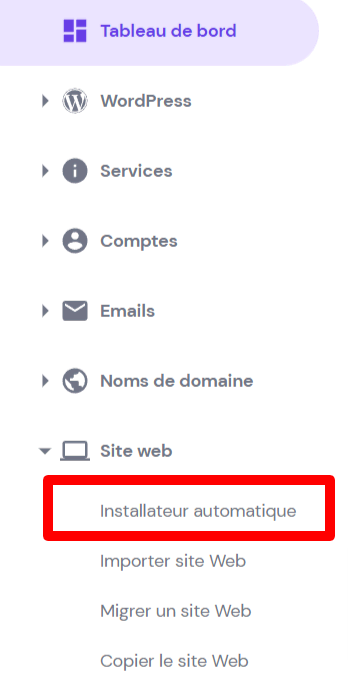
3. Cliquez sur Sélectionner dans la section WooCommerce.
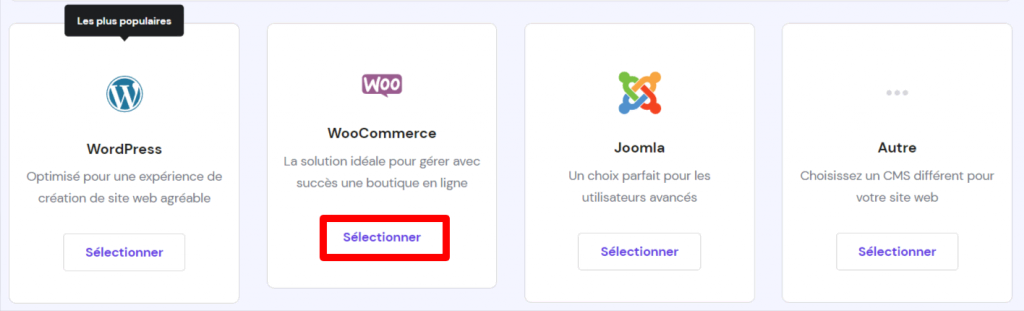
4. Une fenêtre pop-up apparaît. Sélectionnez le nom de domaine, puis saisissez votre adresse e-mail, les identifiants de connexion de l’administrateur de WordPress, et cliquez sur Installer.
Une fois que vous avez terminé l’installation de WordPress et de WooCommerce, configurez vos paramètres WooCommerce :
1. Connectez-vous au tableau de bord d’administration de WordPress.
2. Cliquez sur WooCommerce dans la barre latérale pour accéder à la page de configuration.
3. Suivez les instructions et entrez les informations de votre magasin, votre secteur d’activité, vos types de produits et les détails de votre entreprise. Sélectionnez également un thème WooCommerce pour commencer la conception de votre site Web eCommerce.
Une fois que vous avez configuré WooCommerce sur votre site, il est temps d’ajouter des produits. Allez dans Tous les produits -> Ajouter pour créer votre liste de produits.
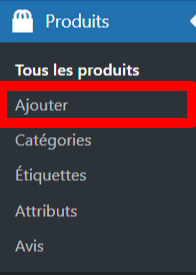
4. Ajouter des pages à votre site Web
Pour ajouter une page sur WordPress, allez dans Pages -> Ajouter. Chaque site nécessite un ensemble différent de pages, mais voici les cinq pages indispensables pour la plupart des sites :
La page d’accueil
Que vous utilisiez un créateur de site Web ou WordPress, la page d’accueil donnera la première impression de votre business aux visiteurs.
Cela dit, vous ne devez pas y ajouter trop d’informations. Les pages d’accueil encombrées et désordonnées dissuaderont les visiteurs de continuer à naviguer, car il est plus difficile d’y trouver des informations pertinentes.
Au contraire, gardez-la organisée et concise et mettez des visuels pour guider les visiteurs vers la section ou la page qui contient les informations qu’ils recherchent.
La page À propos
Cette page doit fournir des informations sur l’histoire de votre entreprise, sa vision et sa mission, les membres de son équipe et des témoignages. Elle aide les clients, les investisseurs ou les potentiels nouveaux employés à en savoir plus sur votre entreprise.
Toutefois, évitez de vous étendre sur vos produits ou services. Vous pouvez y fournir des informations de contact, mais nous vous recommandons d’utiliser une page dédiée à cet effet.
La page Produits ou Service
La page produits ou service est cruciale et décisive pour convertir vos visiteurs en nouveaux clients. Fournissez des détails comme les caractéristiques, les avantages et les prix.
Les photos ou vidéos de produits contribuent également à rendre la page plus attrayante visuellement.
La page de Blog
L’ajout d’un blog à votre site peut contribuer à générer du trafic et à augmenter les taux de conversion.
Lorsque vous rédigez des articles de blog, utilisez des mots-clés pertinents pour aider votre site à être mieux classé sur les moteurs de recherche.
De plus, cela permet de tenir les visiteurs du site informés des mises à jour, des nouveaux produits et des promotions. Veillez à inclure des liens vers vos pages de produits pour convertir les lecteurs en acheteurs.
La page Contact
La page de contact la plus simple comprend uniquement votre adresse, votre e-mail et votre numéro de téléphone. Cependant, nous vous recommandons d’ajouter un formulaire de contact.
C’est un moyen plus rapide et plus pratique de communiquer avec les visiteurs du site. De plus, vous pouvez utiliser Google Analytics pour suivre les soumissions.
5. Créer des comptes e-mail avec votre nouveau domaine
L’utilisation d’une adresse e-mail avec votre nouveau nom de domaine, comme votrenom@votredomaine.com, augmentera votre crédibilité, que vous l’utilisiez comme adresse de contact ou pour communiquer avec des partenaires commerciaux.
Si vous utilisez le service d’hébergement de Hostinger, vous pouvez facilement créer une adresse mail professionnelle :
1. Connectez-vous à votre hPanel.
2. Allez dans la section Emails et cliquez sur Comptes E-mail.
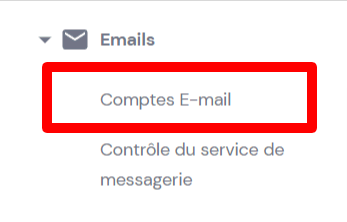
3. Sélectionnez Gérer devant le compte d’hébergement ou le nom de domaine.
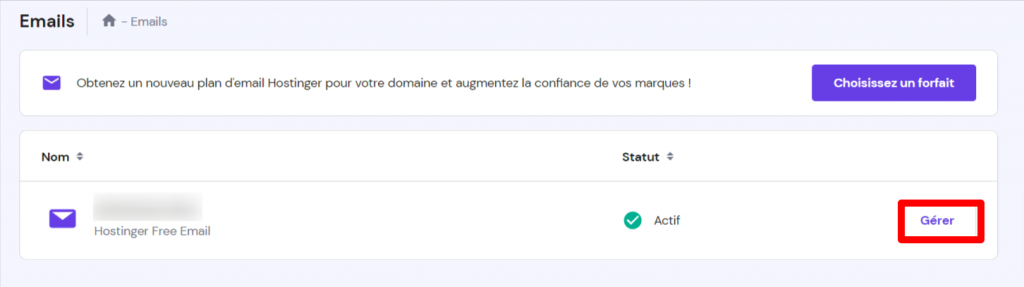
4. Cliquez sur Créer un compte email.
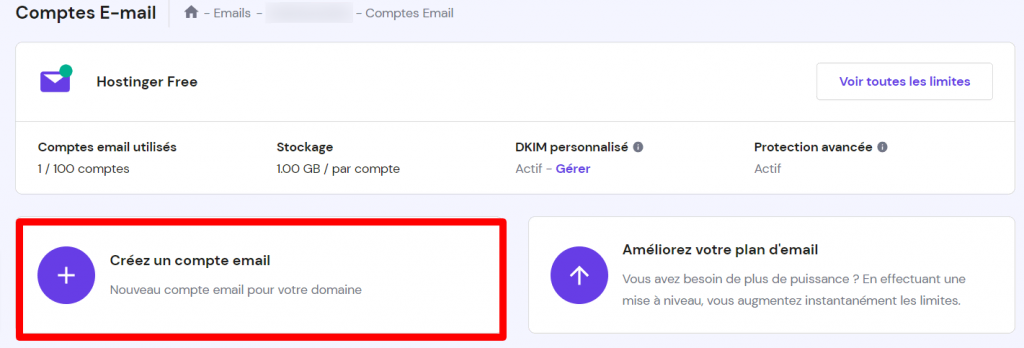
5. Saisissez une adresse e-mail et un mot de passe, puis cliquez sur Créer.
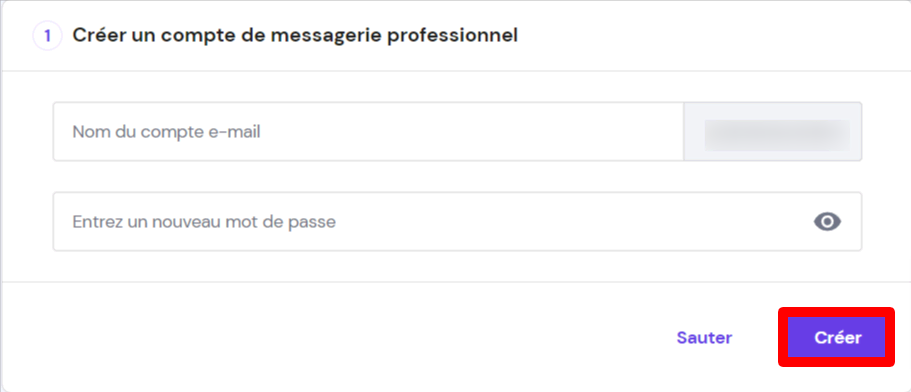
Si vous recherchez un service de messagerie plus haut de gamme, n’hésitez pas à consulter l’hébergement de messagerie professionnelle de Hostinger.
Conseil de pro
Utilisez un générateur de mot de passe comme LastPass pour créer un mot de passe aléatoire et sécurisé pour votre adresse e-mail professionnelle.
Comment configurer votre domaine – Guide vidéo
Découvrez dans ce tutoriel vidéo (en anglais) comment configurer votre domaine pour utiliser les e-mails chez Hostinger.

6. Soumettre votre nouveau site Web aux moteurs de recherche
Comme les moteurs de recherche utilisent des « crawlers web » pour trouver du contenu récent et mis à jour, ils ne comptent pas sur les soumissions manuelles pour trouver un nouveau site. Cependant, le fait de soumettre votre site lui donne tout de même une meilleure chance d’apparaître sur les pages de résultats.
Pour ce faire, vous devez créer un sitemap pour aider les moteurs de recherche à trouver les pages et le contenu de votre site. Il s’agit d’une liste des pages, vidéos, images et autres contenus pertinents de votre site, ainsi que des liens entre eux.
La plupart des moteurs de recherche utilisent des liens pour découvrir de nouvelles pages et les indexer. Cela peut poser un problème si vous avez beaucoup de pages qui ne sont pas liées les unes aux autres, car elles peuvent être invisibles pour les bots d’exploration.
La soumission de votre site est donc une excellente idée lorsque vous modifiez les pages et la structure du site. Elle indique aux moteurs de recherche qu’ils doivent à nouveau explorer le site Web.
Pour résumer, voici ce que vous devez faire pour soumettre votre site aux moteurs de recherche. :
1. Créez un sitemap – si vous utilisez le Créateur de Site de Hostinger, le plan du site est automatiquement créé. Allez sur votredomaine.com/sitemap.xml pour y accéder. Si vous utilisez WordPress pour générer un sitemap, utilisez un plugin comme Yoast SEO.
2. Soumettre votre site à Google – connectez-vous à Google Search Console à l’aide de votre compte Google et sélectionnez l’option Domaine. Naviguez jusqu’à la section Sitemaps et insérez l’URL de votre plan de site dans la section Ajouter un sitemap.
3. Soumettre votre site à Bing – connectez-vous aux Bing Webmaster Tools à l’aide de votre compte Google et optez pour l’importation du site depuis Google Search Console. Une fois que vous êtes dans le tableau de bord, naviguez jusqu’à Sitemaps pour le soumettre.
Le fait de soumettre votre site internet aux moteurs de recherche n’est qu’une partie du travail. Pour que le site Web soit bien classé, vous devrez l’optimiser. Voici quelques-uns de nos conseils en matière de référencement :
- Optimisez la vitesse des pages –le temps de chargement de votre site affecte son classement. Utilisez des outils comme GTMetrix ou Google PageSpeed Insights pour tester la vitesse de votre site Web et obtenir des suggestions d’amélioration.
- Rendez votre site Web adapté aux mobiles – comme de plus en plus de personnes naviguent sur Internet sur des appareils mobiles, les sites Web adaptés aux mobiles sont mieux classés. Si vous utilisez WordPress, procurez-vous un thème entièrement réactif et ajoutez des pages mobiles accélérées (AMP) à votre site.
- Rédigez un méta titre et une méta description pertinents – un bon méta titre et une bonne méta description sont engageants et montrent aux utilisateurs de quoi parle votre contenu, ce qui améliore votre taux de visites.
- Sécurisez votre site Web – Google donne la priorité aux pages qui utilisent le protocole HTTPS. Assurez-vous d’installer un certificat SSL sur votre site pour activer ce protocole.
- Créez du contenu de haute qualité – utilisez des plugins comme Yoast SEO pour obtenir des suggestions sur la façon de rendre votre contenu adapté au SEO.
Conseil d’expert
Il faut plus de six mois pour commencer à classer un site nouvellement créé, parfois même jusqu’à un an. Le fait de développer votre autorité sur le thème de votre choix peut vous aider à mieux vous classer. Pour ce faire, il est bon de choisir une niche pour votre site et de l’élargir à partir de là.
Par exemple, au lieu de vous lancer directement dans le marketing digital, vous pourriez vous concentrer sur la création de contenu pour un sous-sujet comme le référencement ou le marketing par e-mail.
7. Promouvoir votre site Web
Une fois que vous avez un nom de domaine et un site Web, vous devrez vous concentrer sur le développement de votre présence en ligne. La promotion de votre site Web est essentielle pour faire connaître votre marque et générer du trafic, ce qui vous aidera à obtenir des leads et à maximiser vos profits.
Le marketing par médias sociaux
Les plateformes de médias sociaux offrent de nombreuses possibilités d’interaction avec votre public cible. Si vous êtes sur Facebook, recherchez des groupes publics en rapport avec votre marque.
Vous pouvez partager votre expertise, recueillir des idées sur votre secteur d’activité, ou même promouvoir directement votre site Web.
Sur Instagram, veillez à inclure des hashtags pertinents dans la légende. Cela affichera votre post pour les utilisateurs qui suivent ou consultent ces hashtags, augmentant ainsi la notoriété de votre marque.
L’ajout de widgets de médias sociaux sur le site permet aussi aux nouveaux clients de vous suivre plus facilement et de partager du contenu sur leurs profils.
Le marketing par e-mail
Le marketing par courriel est un moyen efficace d’augmenter les taux de conversion et de tenir les visiteurs informés. Si vous utilisez WordPress, installez un plugin de newsletter WordPress pour gérer vos campagnes directement depuis votre tableau de bord.
Ajoutez des appels à l’action, invitant les visiteurs à s’abonner à votre newsletter. Une fois que vous avez une liste d’abonnés, il est temps de lancer la campagne de marketing par email :
- Les bulletins d’information – le type le plus courant de campagne marketing par e-mail. Envoyez du contenu informatif ou des mises à jour concernant votre entreprise.
- Les campagnes d’acquisition – ce type de campagne est destiné aux clients ou aux lecteurs qui lisent votre newsletter mais qui ne s’abonnent pas.
- Les campagnes de fidélisation – ce type d’email vise à garder vos abonnés et clients engagés. Les invitations à des enquêtes et les souhaits d’anniversaire leur donnent le sentiment d’être appréciés et contribuent à accroître la fidélité envers la marque.
- Les e-mails promotionnels – ils proposent des remises, des offres exclusives et des informations sur les nouveaux produits pour stimuler les ventes.
La publicité payante
La publicité payante utilise généralement un modèle de paiement au clics (PPC), ce qui signifie que vous serez facturé pour chaque clic sur les annonces.
Si vous êtes prêt à investir dans ce type de publicité pour promouvoir votre site, vous pouvez utiliser des services de publicité payante comme Google Ads.
Google Ads propose différents types de services et différentes solutions, notamment des réseaux de recherche et d’affichage. Sur un réseau de recherche, vos annonces apparaissent sur les pages de résultats de recherche concernant les mots clés pertinents.
D’autre part, les réseaux d’affichage apparaissent sur des sites Web qui collaborent avec Google pour afficher des annonces de type bannière.
Alors que les annonces sur le réseau de recherche sont affichées aux personnes qui recherchent ce que vous proposez, les annonces d’affichage touchent un public moins spécifique. Toutefois, elles offrent l’occasion de présenter votre site à un nouveau public.
Pour trouver des mots-clés pertinents pour votre entreprise et savoir combien coûtera chaque clic, utilisez un outil gratuit comme Google Keyword Planner.
Une fois que vous avez choisi les mots-clés, configurez votre campagne Google Ads – vous aurez besoin d’un compte Google. Ensuite, configurez votre campagne en sélectionnant son type et en ajoutant les détails de facturation ainsi que les mots-clés.
L’étape suivante consiste à préparer vos annonces. Veillez à ce que votre texte contienne des informations convaincantes et de brefs détails sur votre entreprise et votre marque. C’est également une bonne idée d’utiliser des mots d’appel à l’action.
Conclusion
Un nom de domaine est un élément crucial d’un site Web. Il fait office d’adresse et porte le nom et l’identité de votre entreprise et de votre marque. Cependant, acheter un nom de domaine n’est que le début de votre voyage en ligne.
Voici un récapitulatif des sept étapes à suivre après avoir acheté un nom de domaine :
- Inscrivez-vous à un plan d’hébergement Web.
- Connectez le nom de domaine aux serveurs de noms.
- Créez votre site Web à l’aide de WordPress ou d’un constructeur de sites Web.
- Ajoutez des pages à votre site Web.
- Créez une adresse e-mail avec votre nom de domaine.
- Soumettez votre site Web aux moteurs de recherche.
- Faites la promotion de votre site Web.
N’oubliez pas de renouveler l’enregistrement du nom de domaine à l’échéance ou de le programmer pour un renouvellement automatique.
En savoir plus sur les noms de domaine
Comment acheter un nom de domaine ?
Qu’est-ce qu’un nom de domaine ?
Comment choisir un nom de domaine ?
Que faire après avoir acheté un domaine ? FAQ
Voici les questions les plus posées sur ce qu’il faut faire après avoir acheté un nom de domaine.
Combien de temps pouvez-vous utiliser un domaine après l’avoir acheté ?
Vous pouvez utiliser votre domaine une fois que l’achat du domaine a été approuvé. Cela prend généralement jusqu’à 48 heures.
Que faire après avoir acheté un domaine et un hébergement ?
Après l’achat d’un domaine et d’un hébergement, vous devriez configurer une adresse e-mail professionnelle, enregistrer votre nom de domaine sur les médias sociaux, fixer des objectifs pour votre site Web et commencer à construire physiquement votre site Web.
Lorsque vous achetez un nom de domaine, en êtes-vous le propriétaire ?
Vous n’êtes pas propriétaire de votre nom de domaine, mais vous en avez totalement le contrôle pendant la durée de votre enregistrement. Cela signifie que vous décidez vers quel site Web votre domaine est dirigé, quel registraire (ou registrar en anglais) le gère, quelles informations sont associées à votre compte de domaine, etc.



